Cara Mengurus Penyimpanan iPhone
Semak apa yang mengambil ruang dengan pergi ke Tetapan> Umum> Penyimpanan iPhone untuk melihat pecahan penggunaan mengikut kategori dan aplikasi. 2. Mengoptimumkan penyimpanan foto dengan membolehkan foto iCloud dengan mengoptimumkan penyimpanan iPhone, memadam foto berkualiti rendah atau pendua, dan mengosongkan album yang baru dipadam. 3. Offload atau memadam aplikasi yang tidak digunakan melalui tetapan storan iPhone atau dengan ikon aplikasi lama yang ditekan, memelihara data apabila dimuatkan untuk pemasangan semula masa depan. 4. Menguruskan mesej dengan menetapkan auto-delete untuk perbualan lama (30 hari atau 1 tahun), memadamkan mesej lama secara manual, dan membolehkan media offload auto-delete. 5. Data safari yang jelas dengan menavigasi ke Tetapan> Safari dan mengetuk data sejarah dan laman web yang jelas, dengan pilihan untuk menguruskan cookies dan fail cache. 6. Mengurangkan sistem dan storan lain dengan memulakan semula peranti, mengemas kini iOS, menyimpan 1-2 GB percuma, dan memulihkan melalui iTunes atau pencari jika storan "lain" tidak normal. 7. Ikuti cadangan terbina dalam dalam tetapan penyimpanan iPhone yang mencadangkan memadam kandungan lama atau muat turun semula media streaming berdasarkan corak penggunaan. Secara kerap mengkaji penyimpanan dan memohon langkah -langkah ini setiap beberapa minggu akan menghalang iPhone anda dari kehabisan ruang dan mengekalkan prestasi yang optimum.

Kehabisan ruang pada iPhone anda? Ini adalah isu biasa, terutamanya sebagai aplikasi, foto, dan mesej yang timbul dari masa ke masa. Menguruskan storan iPhone anda tidak perlu rumit-dengan beberapa tabiat pintar dan daftar masuk biasa, anda boleh membebaskan ruang dan memastikan peranti anda berjalan lancar.

Inilah cara menguruskan storan iPhone dengan berkesan:
1. Periksa apa yang mengambil ruang
Mulakan dengan melihat apa yang paling banyak menggunakan simpanan:

- Pergi ke Tetapan> Umum> Penyimpanan iPhone
- Tunggu sebentar sementara iPhone anda menganalisis penggunaan
- Anda akan melihat bar berkod warna yang menunjukkan kategori seperti aplikasi, foto, mesej, dan sistem
Di bawah itu, aplikasi disenaraikan mengikut urutan penggunaan storan. Ketik mana -mana aplikasi untuk melihat berapa banyak ruang yang digunakan dan sama ada ia mempunyai dokumen atau data yang boleh dibersihkan.
2. Mengoptimumkan penyimpanan foto
Foto dan video sering mengambil ruang yang paling banyak. Inilah cara menguruskannya:
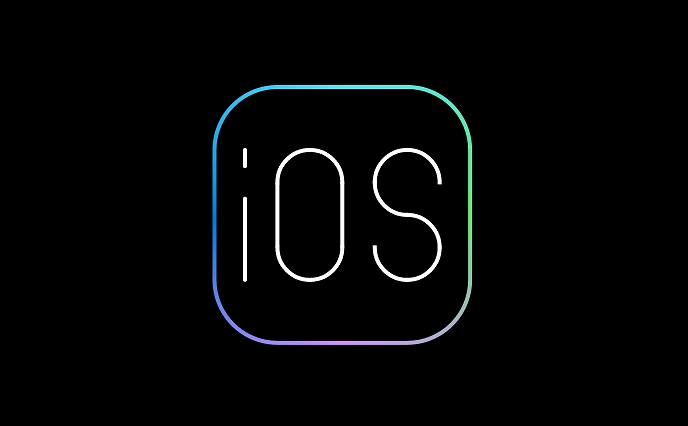
Dayakan foto iCloud
Pergi ke Tetapan> [Nama Anda]> iCloud> Foto dan hidupkan foto iCloud . Pilih Optimalkan Penyimpanan iPhone untuk menyimpan versi yang lebih kecil pada peranti anda dan salinan resolusi penuh di awan.Padam pendua dan tembakan berkualiti rendah
Semak roll kamera anda dengan kerap. Padam foto kabur, tangkapan skrin yang anda tidak perlukan, atau pelbagai tembakan yang serupa.Gunakan album yang baru dipadam
Foto tinggal di "Dihapus Baru -baru ini" selama 30 hari sebelum dipadamkan secara kekal. Kosongkan secara manual untuk membebaskan ruang sekarang.
3. Offload atau padam aplikasi yang tidak digunakan
Banyak aplikasi duduk tidak digunakan tetapi masih mengambil ruang:
- Dalam Tetapan> Umum> Penyimpanan iPhone , tatal untuk melihat aplikasi besar yang jarang anda gunakan
- Ketik aplikasi dan pilih aplikasi offload - ini menghilangkan aplikasinya tetapi menyimpan datanya, jadi anda boleh memasangnya kemudian dengan semuanya utuh
- Atau, pilih Padam Aplikasi untuk membuangnya sepenuhnya
Anda juga boleh menekan ikon aplikasi pada skrin utama dan ketik Buang App> Padam App .
4. Mengurus mesej dan lampiran
Mesej dengan foto, video, dan pautan boleh memakan simpanan secara senyap -senyap:
- Pergi ke Tetapan> Mesej> Simpan mesej
- Tukar dari "selamanya" hingga 30 hari atau 1 tahun ke mesej lama auto-delete
- Tatal ke bawah dan ketik Padam mesej lama untuk membersihkan sekarang
Juga, di bawah sejarah mesej , ketik media offload auto-delete untuk mengeluarkan lampiran yang besar selepas masa yang ditetapkan.
5. data safari dan penyemak imbas yang jelas
Safari boleh mengumpul data cache, sejarah, dan laman web:
- Pergi ke Tetapan> Safari
- Tatal ke bawah dan ketik data sejarah dan laman web yang jelas
- Sahkan untuk mengeluarkan fail cache dan sejarah penyemakan imbas
Anda juga boleh menguruskan data laman web dan kuki secara individu di bawah data laman web maju .
6. Mengurangkan sistem dan storan lain
"Sistem" dan "Lain" boleh berkembang dari masa ke masa kerana cache, balak, dan fail sementara:
- Mulakan semula iPhone anda - Ini sering membersihkan fail sementara
- Kemas kini iOS - Apple kadang -kadang meningkatkan pelaporan storan dalam kemas kini
- Elakkan mengisi kapasiti iPhone anda hingga 100% - Tinggalkan sekurang -kurangnya 1-2 GB percuma untuk prestasi sistem
Jika "Lain" adalah luar biasa besar, cuba sandarkan dan memulihkan iPhone anda (melalui iTunes atau Finder) untuk menetapkan semula data sistem.
7. Gunakan cadangan terbina dalam
Apple kini menawarkan cadangan pintar dalam Tetapan> Umum> Penyimpanan iPhone :
- Ia mungkin mencadangkan memadam perbualan lama, menghapuskan lampiran yang besar, atau memuat turun semula kandungan streaming
- Ikuti petua ini - mereka disesuaikan dengan penggunaan anda
Pada asasnya, menguruskan storan iPhone turun untuk memeriksa secara teratur, mengimbangi aplikasi yang tidak digunakan, mengoptimumkan foto, dan pembersihan mesej. Lakukan semakan cepat setiap beberapa minggu, dan anda akan mengelakkan kehabisan ruang tanpa diduga.
Atas ialah kandungan terperinci Cara Mengurus Penyimpanan iPhone. Untuk maklumat lanjut, sila ikut artikel berkaitan lain di laman web China PHP!

Alat AI Hot

Undress AI Tool
Gambar buka pakaian secara percuma

Undresser.AI Undress
Apl berkuasa AI untuk mencipta foto bogel yang realistik

AI Clothes Remover
Alat AI dalam talian untuk mengeluarkan pakaian daripada foto.

Stock Market GPT
Penyelidikan pelaburan dikuasakan AI untuk keputusan yang lebih bijak

Artikel Panas

Alat panas

Notepad++7.3.1
Editor kod yang mudah digunakan dan percuma

SublimeText3 versi Cina
Versi Cina, sangat mudah digunakan

Hantar Studio 13.0.1
Persekitaran pembangunan bersepadu PHP yang berkuasa

Dreamweaver CS6
Alat pembangunan web visual

SublimeText3 versi Mac
Perisian penyuntingan kod peringkat Tuhan (SublimeText3)
 Apakah tujuan pengurusan storan?
Jul 22, 2022 pm 03:08 PM
Apakah tujuan pengurusan storan?
Jul 22, 2022 pm 03:08 PM
Tujuan pengurusan storan adalah untuk mengembangkan kapasiti memori utama dan meningkatkan kecekapan penggunaan memori utama. Pengurusan storan ialah teknologi pengurusan ingatan utama Objektif pengurusan memori ialah ingatan utama Ia terutamanya mencapai tujuan menggunakan memori utama dengan cekap dan mengembangkan kapasiti memori utama melalui peruntukan dan pengurusan memori utama. Fungsi utama pengurusan ingatan termasuk memperuntukkan dan menuntut semula ruang ingatan utama, meningkatkan penggunaan memori utama, mengembangkan ingatan utama, dan melindungi maklumat memori utama dengan berkesan.
 Panduan pengurusan cakera keras dan storan dalam sistem Linux
Jun 18, 2023 pm 04:37 PM
Panduan pengurusan cakera keras dan storan dalam sistem Linux
Jun 18, 2023 pm 04:37 PM
Dengan perkembangan teknologi komputer yang berterusan, jenis dan kapasiti peranti storan juga sentiasa bertambah baik, menyediakan cara yang lebih mudah dan cekap untuk kerja dan kehidupan kita. Dalam sistem Linux, pengurusan cakera keras dan peranti storan juga sangat penting. Artikel ini akan memperkenalkan anda kepada cakera keras dan panduan pengurusan storan dalam sistem Linux. 1. Pengetahuan asas cakera keras Sebagai salah satu peranti storan yang paling biasa dalam komputer, kita perlu menguasai konsep asas berikut: Pembahagian: Cakera keras boleh dibahagikan kepada berbilang partition yang berbeza, dan setiap partition boleh diformat secara bebas.
 Masalah storan biasa dan penyelesaiannya di bawah sistem Linux
Jun 18, 2023 pm 04:37 PM
Masalah storan biasa dan penyelesaiannya di bawah sistem Linux
Jun 18, 2023 pm 04:37 PM
Dengan penggunaan meluas sistem pengendalian Linux dalam aplikasi peringkat perusahaan, masalah dengan perkakasan dan perisian peranti storan telah menjadi semakin ketara. Artikel ini akan memperkenalkan masalah storan biasa di bawah sistem Linux dan penyelesaian yang sepadan. 1. Masalah yang disebabkan oleh kerosakan cakera keras Kerosakan sistem fail Kerosakan sistem fail adalah salah satu masalah yang paling biasa Ini biasanya disebabkan oleh sektor buruk pada cakera keras atau sebab lain. Apabila sistem fail rosak, data yang disimpan pada cakera keras tidak boleh dibaca atau ditulis, yang akan menyebabkan sistem gagal dimulakan seperti biasa. Penyelesaian: Untuk rosak
 Apakah tujuan pengurusan storan?
Aug 17, 2023 pm 01:28 PM
Apakah tujuan pengurusan storan?
Aug 17, 2023 pm 01:28 PM
Tujuan pengurusan storan adalah untuk menguruskan sumber storan dalam sistem komputer dengan berkesan untuk meningkatkan prestasi dan kebolehpercayaan sistem. Pengurusan storan melibatkan peruntukan, penjadualan dan pengoptimuman pelbagai peranti storan seperti memori, cakera keras dan storan rangkaian Dengan mengurus sumber storan secara rasional, prestasi dan kebolehpercayaan sistem boleh dipertingkatkan, pengalaman pengguna boleh dipertingkatkan, dan storan. kos boleh dijimatkan, meningkatkan penggunaan sumber simpanan.
 Bagaimana untuk menguruskan ruang pemacu C dengan berkesan?
Mar 25, 2024 pm 04:54 PM
Bagaimana untuk menguruskan ruang pemacu C dengan berkesan?
Mar 25, 2024 pm 04:54 PM
Bagaimana untuk menguruskan ruang pemacu C dengan berkesan? Dengan perkembangan teknologi komputer yang berterusan, semakin banyak data disimpan dalam komputer kita. Pemacu C, sebagai cakera pemasangan sistem, selalunya merupakan partition dengan ruang storan paling terhad pada komputer kami. Oleh itu, cara menguruskan ruang pemacu C dengan berkesan telah menjadi isu penting yang dihadapi oleh ramai pengguna komputer. Artikel ini akan memperkenalkan beberapa kaedah berkesan untuk mengurus ruang pemacu C untuk membantu anda menggunakan ruang storan komputer anda dengan lebih baik. 1. Bersihkan fail sementara dan Tong Kitar Semula secara kerap Dalam penggunaan harian komputer, sistem dan perisian akan menghasilkan sejumlah besar fail sementara.
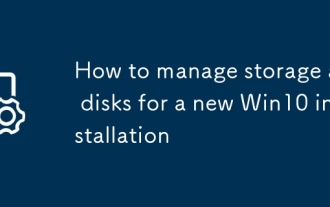 Cara Mengurus Penyimpanan dan Cakera untuk Pemasangan Win10 Baru
Sep 21, 2025 am 01:04 AM
Cara Mengurus Penyimpanan dan Cakera untuk Pemasangan Win10 Baru
Sep 21, 2025 am 01:04 AM
ForOptimalWindows10Setup, InitializeAndPartitionThedisk, USENTFSforInternalDrives, DesignProperdriveletters, adjadeVolumeSasneeded, andenabletrimforssdstomaintainperformanceandLongeVity.
![Penyimpanan iPhone Kategori 'Lain' terlalu besar [9 cara untuk membersihkannya]](https://img.php.cn/upload/article/001/431/639/175571352165895.jpg?x-oss-process=image/resize,m_fill,h_207,w_330) Penyimpanan iPhone Kategori 'Lain' terlalu besar [9 cara untuk membersihkannya]
Aug 21, 2025 am 02:12 AM
Penyimpanan iPhone Kategori 'Lain' terlalu besar [9 cara untuk membersihkannya]
Aug 21, 2025 am 02:12 AM
Ifiphonestorageshowstoomuch ruang "lain", trythesesteps: 1.RestartTheDevice.2.updateios.3.OffloadunusedApps.4.clearsafarida TA.5.ResetallSettings.6.re-Syncmediaviacomputer.7.SignoutoficLoudandbackin.8.USETRUSTEDTOOLSTOANALYZESTORAGE.9.aslastres
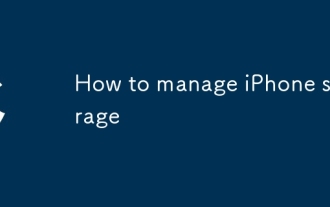 Cara Mengurus Penyimpanan iPhone
Sep 05, 2025 am 08:12 AM
Cara Mengurus Penyimpanan iPhone
Sep 05, 2025 am 08:12 AM
Checkwhat'Stakingupspacebebygoingtosettings> General> iPhonestoragetoviewabreakdownofusagebycategoryandapp.2.Optimizephotostorageenablingicloudphotoswithoptimizeiphonesthonestorage, deletinglow-Qualeorduplicate






